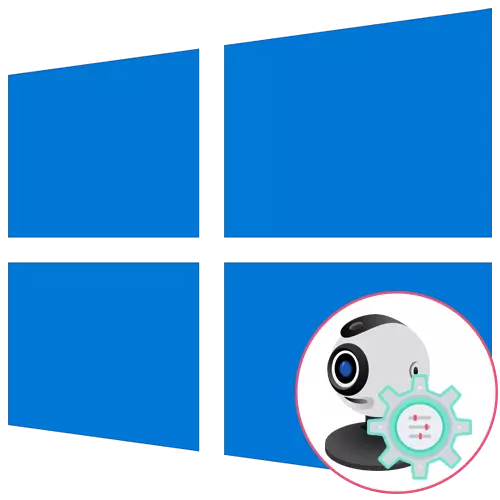
جيڪڏهن توهان وٽ هڪ ويب ڪيم هڪ الڳ ڊوائيس طور آهي ۽ اڃا تائين ڪمپيوٽر سان ڳن not يل نه آهي، اهو سيٽ اپ شروع ڪرڻ کان پهريان اهو ڪرڻ گهرجي. س process و عمل صرف پنجن سادي قدمن تي مشتمل آهي، توهان هيٺ ڏنل لنڪ سان پاڻ کي واقف ڪري سگهو ٿا.
وڌيڪ پڙهو: هڪ ويب ڪيم کي ڪمپيوٽر ۾ ڳن connecting ڻ
قدم 1: ڊرائيور ڳوليو ۽ انسٽال ڪريو
ويب ڪئميرا استعمال ڪرڻ کان پهريان، توهان کي سامان ٺاهيندڙ طرفان تيار ڪيل مناسب ڊرائيور انسٽال ڪرڻ جي ضرورت پوندي. يقينا، ونڊوز 10 ڪارڪردگي اهو مطلب آهي ته فائلون جيڪي ڊوائيس جو عام آپريشن فراهم ڪنديون آهن ۽ پاڻمرادو پنهنجو پاڻمرادو انسٽال ٿي وينديون آهن، پر اهو هميشه نه هوندو آهي. ليپ ٽاپ جا مالڪ پاڻ کي هڪ دستياب طريقن سان ڊرائيور جي ڳولا کي واقف ڪري سگھن ٿا.
وڌيڪ پڙهو: ايسس ليپ ٽاپس لاء ويب ڪيمم ڊرائيور انسٽال ڪريو

جيئن ڪلام اسان پنهنجي صارف جي طور تي ڪئهي طور تي الڳ طور تي الڳ، مثال طور تي، انهن جي ڪمپيوٽر لاء مناسب سافٽ ويئر جي تلاش ڪجهه مختلف آهي. اسان جي سائيٽ تي گڏوگڏ ساڳيا آلات جي مشهور ٺاهيل ڪيترن ئي مشهور نمونن لاء گڏ ڪيل سڀني کان مشهور ماڊلز لاء. مناسب هدايتون پڙهڻ لاء هيٺ ڏنل عنوانن مان هڪ ڪلڪ ڪيو.
وڌيڪ پڙهو: ويب ڪيم لاگٽچ / باصلاحيت / اي 4 ٽینچ / محب وطن / اعتماد واري ويب ڪيم
قدم 2: ويب ڪيم کي فعال ڪريو
ويب ڪيم پي سي سان ڳن lock ڻ يا آپريٽنگ سسٽم تي آپريٽنگ سسٽم کي انسٽال ڪرڻ بعد فوري طور تي چالو ناهي ڪيو ويو. ليپ ٽاپ جا مالڪ آهن اضافي اختيار جيڪو توهان کي چيمبر جي سرگرمي کي ترتيب ڏيڻ جي اجازت ڏئي ٿو. انهن ۾ شامل ٿي سگھي ٿو يا ان کي شامل ڪيو ويو F1-F12 فنڪشن ڪيز استعمال ڪندي. اهو صرف ضروري آهي ته اهي آئڪن کي ڳوليندا آهن جيڪي پاڻ کي سمجهڻ جي لاء آهن ته اهو سمجهڻ جو ذميوار آهي. او ايس کي ڊوائيس لاء ويب ڪيم کي چالو ڪرڻ جو هڪ فنڪشن آهي. ان بابت وڌيڪ پڙهو.وڌيڪ پڙهو: ڪئميرا ونڊوز 10 ۾ ڪئميرا کي فعال ڪريو
قدم 3: اجازت نامو جو انتظام
ونڊوز 10 ونڊوز ۾، ڊ تصورز کي يا هر هڪ ايپليڪيشن لاء پنهنجا اجازتون محفوظ ڪرڻ جي اجازت ڏين ٿيون. اهو ويب ڪئميرا تي پڻ لاڳو ٿئي ٿو، تنهنڪري ايندڙ الگورتھم هن موضوع تي وقف ڪيو ويندو.
- شروعاتي مينيو کوليو ۽ اتي وڃو "پيراگراف".
- لسٽ هيٺ هيٺ وڃو ۽ "رازداري" سيڪشن چونڊيو.
- کاٻي پينل ذريعي، ڪئميرا پوائنٽ ڏانهن وڃو.
- پهريون بٽڻ "تبديلي"، مٿي تي واقع آهي، توهان کي ويب چيمبر کي غير فعال ڪرڻ جي اجازت ڏئي ٿو ته توهان جو ڪمپيوٽر يا ليپ ٽاپ ان کي استعمال ڪري ٿو. ٻيو سوئچ ڊوائيس کي سڀني ايپليڪيشنن جي شيئر ڪرڻ جي ذميواري آهي.
- ٿورو هيٺ توهان کي موجود پروگرامن سان گڏ هڪ فهرست ڏسندا. انهن مان هر هڪ کي سلائیڊر واقع طور تي سلائيڊر کي منتقل ڪندي پنهنجون حدون يا اجازتون انسٽال ڪريو.




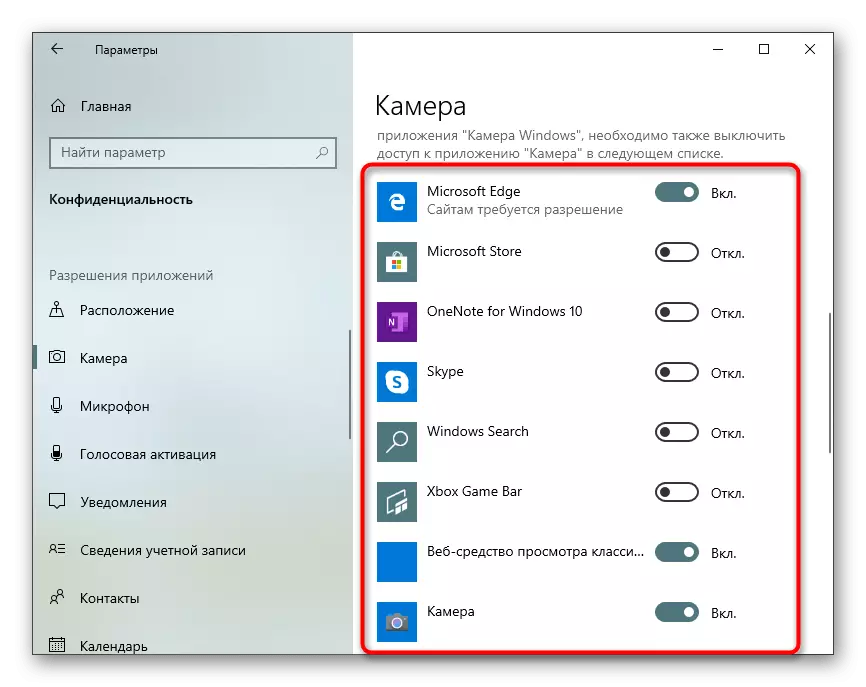
قدم 4: چالو ڪرڻ جو اختيار "ونڊوز هيلو"
ونڊوز 10 ۾ تعمير ٿيل نالو "ونڊوز هيلو" توهان کي هڪ پن ڪوڊ يا انسٽال ٿيل پاسورڊ داخل ڪرڻ کانسواء بغير توهان سسٽم ۾ لاگ ان ٿيڻ جي اجازت ڏئي ٿو. جڏهن توهان ليپ ٽاپ cover ڪ کوليو يا ويب ڪيم کي فعال ڪندي، منهن جي اسڪيننگ ۽ او ايس ۾ ان پٽ پاڻمرادو حل ٿي وئي آهي. بهرحال، انهي لاء، عمل پاڻ کي يادگيري ۾ توهان جي منهن جي تصوير شامل ڪرڻ جي ضرورت آهي.
- ساڳئي مينيو ۾ "پيراگراف" "اڪائونٽس" سيڪشن کي کوليو.
- "انپٽ آپشن" ڏانھن وڃو.
- هتي، منتخب ڪريو "ونڊوز جي شناختن جي سڃاڻپ".
- اسان وضاحت ڪنداسين ته سڀئي ڪئميرا هن موقعي سان مطابقت رکن ٿا. جيڪڏهن اهو ٿئي ٿو، توهان مناسب اطلاع حاصل ڪندا.
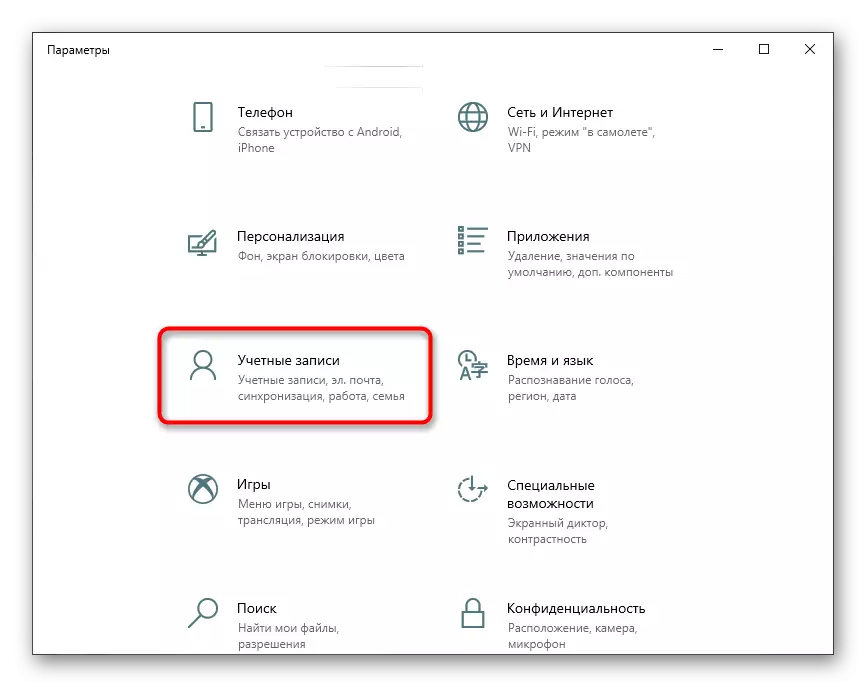

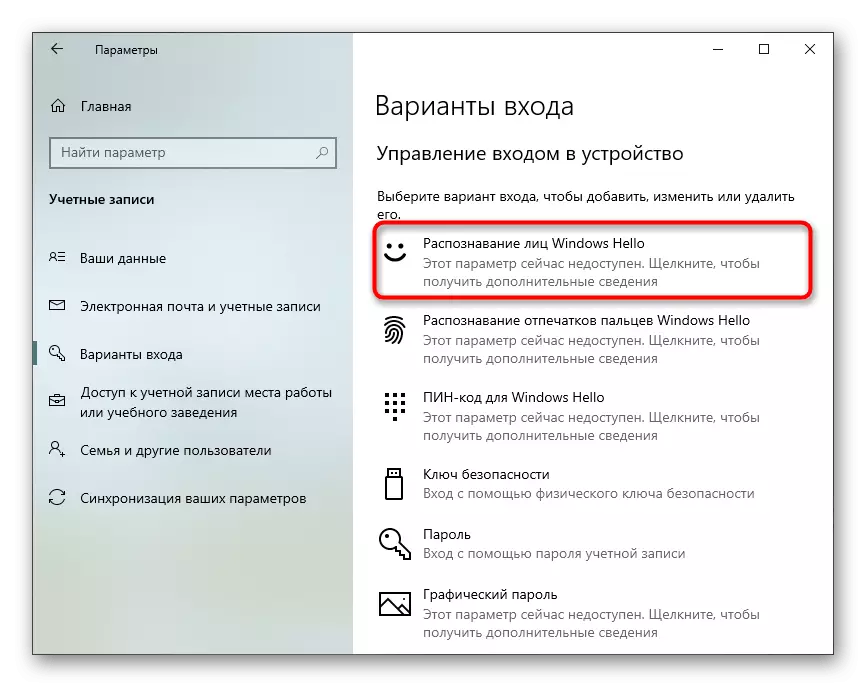
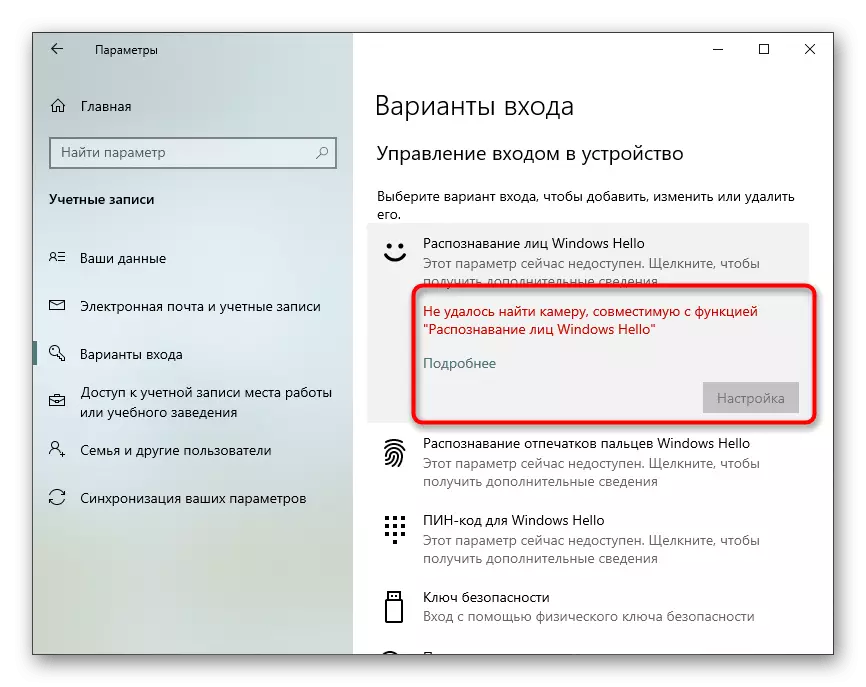
ان صورت ۾ جڏهن اختيار ترتيب ڏيڻ لاء موجود آهي، هڪ اسڪين جي هڪ اسڪين کي منهن ڏيڻ ۽ پاسورڊ ترتيب ڏيڻ سان هدايتون تي عمل ڪريو. پن هڪ اڪائونٽ ۾ داخل ٿيڻ ضروري آهي جڏهن هڪ صورتحال تڏهن ٿئي ٿي جڏهن هڪ صورتحال تڏهن ٿئي ٿي جڏهن ويب ڪيمرس اوچتو ڪنهن سبب جي ڪري ڪم نه ڪري.
قدم 5: Skype ۾ ڪئميرا سيٽ اپ
گهڻو ڪري صارفين کي پنهنجي ساٿين ۽ مائٽن سان گڏ پنهنجن ساٿين ۽ مائٽن ۽ مائٽن سان گفتگو جاري رکڻ لاء دلچسپي رکن ٿا. سڀ کان وڌيڪ مشهور ايپليڪيشن جيڪا اهڙي ڪنيڪشن فراهم ڪري سگهجي ٿي Skype جو هڪ مضمون جو آخري مرحلو اسان ان ۾ ڊوائيس ترتيب ڏيڻ جي عمل کي ترتيب ڏيڻ جو فيصلو ڪيو. هيٺ ڏنل مضمون ۾ هن عمل بابت پڙهو.
وڌيڪ پڙهو: ڪئميرا سيٽنگ Skype ۾
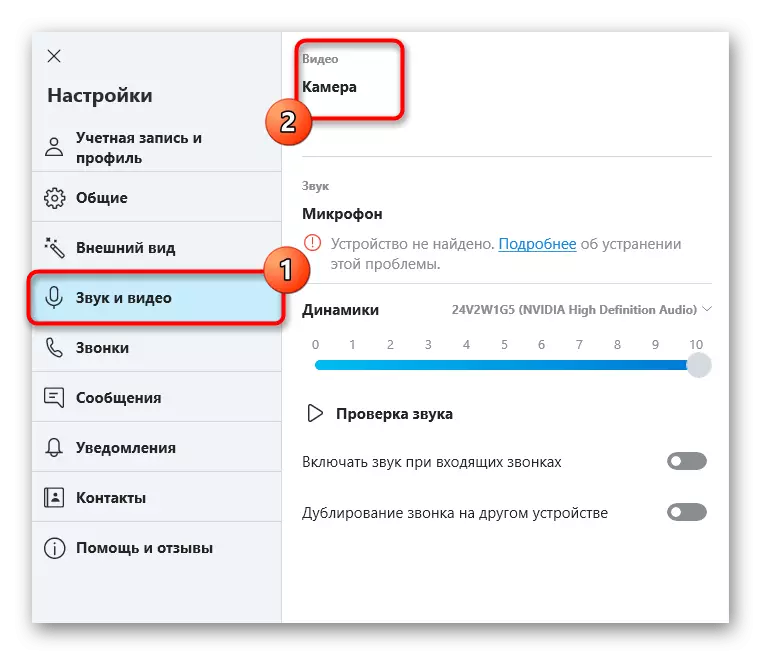
اضافي طور تي، ٻين معاون مواد کي لنڪ فراهم ڪريو جيڪي ونڊوز 10. تي ڪلڪ ڪري سگھن ٿا، توهان کي ونڊوز 10. ۾ ويب ڪئميڪٽ جي ترتيب ڏيڻ جي ضرورت آهي، توهان ٻئي مائڪروفون ترتيب ڏيڻ جي هدايتون .
پڻ ڏسو:
مائڪروفون سيٽ اپ ونڊوز 10 ۾
ونڊوز 10 ۾ ويب ڪيسن جي تصديق
غلطي 0x00F4244 کي درست ڪرڻ دوران جڏهن توهان ونڊوز 10 ۾ ڪئميرا تي رخ ڪيو ٿا
ونڊوز 10 سان گڏ ليپ ٽاپ تي ڪئميرا بند ڪرڻ
